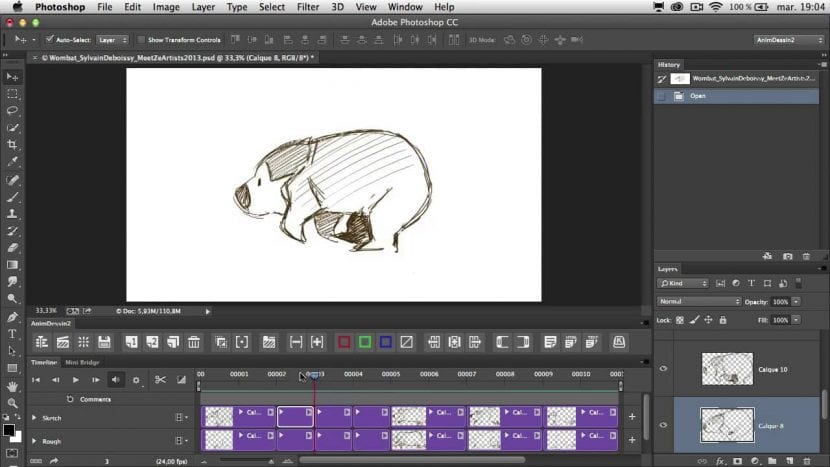
היום אני אציג בפניכם כמה תוספים בחינם שתייעל את זרימת העבודה שלך בעת הנפשה בפוטושופ. כן, למקרה שלא ידעתם, בפוטושופ נוכל להנפיש. אל תחשוב שנוכל להנפיש כאילו מדובר באפטר אפקטס כי זה לא ככה. זהו סוג אנימציה מסורתי יותר, מסגרת אחר פריים, שבאמצעותו אנו יכולים להנפיש איורים או להכין gif עם צילומים או איורים.
התוספים עליהם אני אדבר היום הם animDessin2 y AnimCouleur CC, שניהם תוספים בחינם כפי שציינתי קודם. תוספים אלה ממוקדים יותר אם מה שרוצים להנפיש הם איורים המצוירים בפוטושופ.
animDessin2
פאנל זה תוכנן עבור Photoshop CC, מאפשר לך לצייר את האנימציות שלך מסגרת אחר מסגרת, לפשט את התהליך. גם אתה מאפשר לבדוק את האנימציה ולתכנת את משך הזמן של כל מסגרת.
אם אי פעם רציתם לעשות אנימציה דו-ממדית מסורתית בפוטושופ, תהיו מעוניינים לדעת כי התוסף החינמי לפוטושופ AnimDessin2 v2 יעזור לכם לעשות זאת. זה מביא זרימת עבודה אנימציה פשוטה ומסורתית יותר. המפתח של התוסף הזה, סטפן בריל, תכנן את ממשק התוסף כדי לחקות את תהליכי העבודה של אנימטורים מסורתיים כמו אנימטור דיסני גלן קין.
ב- AnimDessin2 אינדיקטורים עובדים בדומה לגיליונות הנייר המשמשים את האנימטורים מסורתי כמו קין, מניח סדין אחד על גבי השני. עבודה עם ציר הזמן והפאנל שמספק תוסף זה מבטלת את הצורך באינטראקציה מתמדת עם חלון השכבות של Photoshop ומציבה את הפקדים קרוב יותר לבדך.
פקדי העיצוב שתוכנן על ידי סטפן בריל כוללים כפתור "+1" המאפשר להוסיף במהירות מסגרת חדשה לציר הזמן שלך או "+2" למספר מסגרות. אפשרויות כפתור אלה מאפשרות להוסיף במהירות מסגרות כשאתה מחליט אם אתה רוצה להאיץ או להרחיב את האנימציה שלך על ידי הוספת פריים אחד, שניים או יותר לכל תנועה. מאפיין מגניב נוסף של התוסף הוא כמה קל הוא לנקות סקיצות ראשוניות ברצף. זה עובד בכך שהוא מאפשר לך להוסיף שכבה נוספת של מסגרות לרצף שלך על גבי הקיים. באופן זה, תוכלו להפחית את אטימות הרצף בעזרת הסקיצה ולצייר מחדש את כל הרצף. בעיקרון, תכונה זו מאפשרת לך להפוך את כל רצף הסקיצה או הרעיון לקליפת בצל, כך שתוכל לצייר את האנימציה על ידי צפייה בסקיצה ובמה שקורה במסגרת הקודמת.
ל- AnimDessin2 יש מגבלות כגון אי אפשרות לבחור גרפיקה בודדת על הבד. במקום זאת, עליך להחזיק את Command (ב- Mac) או Control (Windows) לחוץ כדי לבחור מסגרות בודדות. עם זאת, עבור תוסף חינמי כמו AnimDessin2, זו אפשרות נהדרת למתחילים שרוצים להשתמש בפוטושופ בצורה אינטואיטיבית ומסורתית יותר בעת אנימציה. בדוק את ההדגמה של Baril של AnimDessin2 למטה:
AnimCouleur CC
פאנל זה זמין עבור גרסאות Photoshop CC. זה מפשט את תהליך הצביעה של האיורים מסגרת אחר מסגרת. הנה סרטון באנגלית שמסביר כיצד פועל התוסף הזה.
תוסף זה פותח גם על ידי סטפן בריל. תוסף זה כולל מגוון רחב של כפתורים כגון יצירת שכבת וידאו ריקה חדשה, בחירת הצבע שאיתו אתה ממלא את האזור שנבחר, כפתורים להתכווצות או הרחבת הבחירה ב -1 פיקסל, מלא את הבחירה בצבע הרקע, מחק את הבחירה.
חוץ מזה כולל לחצנים המבצעים מספר פונקציות בו זמנית, כמו למשל יש לו כפתורים המאפשרים לך להרחיב את הבחירה ב -1 או 2 פיקסלים, תוך מילוי הבחירה בצבע הרקע ובמקביל לקחת אותך למסגרת הבאה, או למשל כפתור אחר שמאפשר לך לשכפל מסגרת ובזמן בחירת התוכן שלך.
כפי שאולי ראיתם, כמה תוספים אלה מאיצים מאוד את עבודת האנימציה בפוטושופ ואני מקווה שהם שימושיים מאוד עבורכם.